WordPress以其灵活性和易用性而闻名,使其成为各种规模网站的热门选择。有助于其灵活性的关键功能之一是能够为您的主题创建自定义设置页面。这使您可以为用户提供一个界面,以自定义主题的各个方面,而无需深入代码。
为什么要创建自定义设置页面?
自定义设置页面可以通过为主题自定义提供集中位置来显着增强用户体验。用户可以从单个设置页面进行更改,而不是浏览多个菜单和选项。这提高了可用性,并使您的主题对潜在用户更具吸引力。
创建自定义主题设置页面的步骤
让我们逐步完成为WordPress主题创建自定义设置页面的步骤。
步骤1: 注册设置
第一步是注册要包含在自定义设置页面上的设置。您可以通过使用register_setting在WordPress的功能。将此代码添加到主题的文件:functions.php
function my_theme_settings() {
register_setting('my_theme_options_group', 'my_theme_option_name');
}
add_action('admin_init', 'my_theme_settings');步骤2: 将设置页面添加到管理菜单
接下来,为您的设置页面添加一个新项目到WordPress管理菜单。使用add_menu_page为此目的的功能:
function my_theme_menu() {
add_menu_page('My Theme Settings', 'Theme Settings', 'manage_options', 'my-theme-settings', 'my_theme_settings_page');
}
add_action('admin_menu', 'my_theme_menu');步骤3: 创建设置页面内容
通过定义名为的函数为您的设置页面创建内容my_theme_settings_page。此函数将为您的设置页面输出HTML:
function my_theme_settings_page() {
?>
<div class="wrap">
<h1>My Theme Settings</h1>
<form method="post" action="options.php">
<?php
settings_fields('my_theme_options_group');
do_settings_sections('my-theme-settings');
submit_button();
?>
</form>
</div>
<?php
}步骤4: 添加设置字段和部分
您现在可以使用以下功能将各种字段和部分添加到您的设置页面add_settings_section和add_settings_field。下面是一个例子:
function my_theme_display_options() {
add_settings_section('my_theme_section', 'Theme Customization', null, 'my-theme-settings');
add_settings_field('my_theme_option_name', 'Option Name', 'my_theme_option_callback', 'my-theme-settings', 'my_theme_section');
}
add_action('admin_init', 'my_theme_display_options');
function my_theme_option_callback() {
$option = get_option('my_theme_option_name');
echo '<input type="text" name="my_theme_option_name" value="' . esc_attr($option) . '">';
}通过创建自定义主题设置页面,用户可以更轻松地根据自己的需求自定义和配置主题。这不仅提高了用户满意度,还增加了主题在WordPress社区中的吸引力。
空白模板
该模板在后台设置项下生成了一个自定义设置页,

修改Option Name这项的值后,会在https://你的域名/wp-admin/options.php这个页面中看到数值变化。
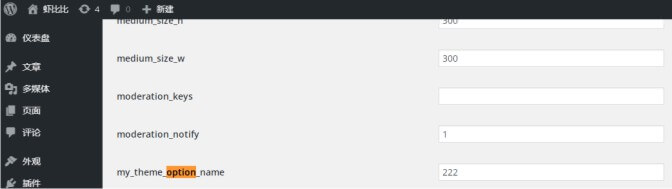
这种自定义设置项的方式是主题自定义设置的一个分支,另一种方式则是使用wordpress的customizer定制器。
强迫症助手
测试用的数据,不想一直留在options里,那就用以下命令删除它吧。
delete_option('my_theme_option_name');
